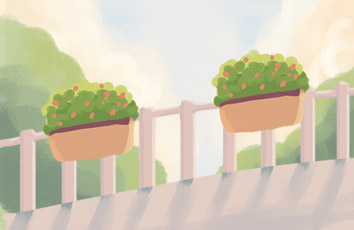生活已是百般艰难,为何不努力一点。下面就给大家分享摄像特效Camera FX+ 软件评测:实时特效相机,希望可以让热爱学习的朋友们体会到iphone的小小的乐趣。
1摄像特效Camera FX+ 软件评测:实时特效相机
平时我们大家都是先拍照,然后把照片导出来PS或者修改特效。iphone手机摄像头并不弱,也能拍出很好的照片,但是不修改一下总是感觉不好意思拿出去见人的。小编一直想有没有一种摄像头,拍的时候就能预览各种PS后的效果,这样不是可以省去很多的麻烦。功夫不负有心人啊,还真让小编找到了这样的软件实时特效相机Camera FX+!这是一款在还没拍照之前就能看到照片效果的摄影软件,非常的便捷贴心!
实时特效相机
Camera FX+实时特效相机并不像大部分拍照制作类软件一样有色彩绚丽花哨的外表和LOGO,而是比较低调而古典美。其欢迎界面就可以发现这一点,灰黑色的背景就像历史悠久斑驳的墙壁一样,似乎在讲述时间是怎样的划过人们的皮肤和外貌,小编很喜欢这种怀旧感。除了这些,还会有简单的使用教程介绍页面,让人更容易看懂如何操作。
Camera FX+
看过了界面简单的使用教程介绍,我们就可以开始给自己拍照制作好玩的照片了。。椒友们请看左下方的相册按钮,点击这里就是你所拍摄的特效照片所存储的地方,这里的照片可以进行编辑发送、排列星级等等操作。如果照片种类太多,还可以多建相册以分类存放。
Camera FX+相册
2摄像特效Camera FX+ 软件评测:实时特效相机
Camera FX+到底是怎样制作特效呢,别着急请听小编一一解答。首先我们使用本软件的时候默认打开摄像头的,这样就可以看到主摄像头拍摄的图像,在图像的下方,有个金色类似镜头转换的按钮。点击这里进入,就是关键的特效制作选择中心了。这里也有一页简单的教程可以查看。
特效制作中心
Camera FX+的镜头和胶卷模式都是可以编辑的,镜头是照片的颜色滤镜等的设置,胶卷就是背景纹理边框的设置。上方的镜偷按钮用手指点击挪动就可以更改显示效果,下方的胶卷也是同样操作,镜头的预览里会出现对应的效果,椒友们可以调节到自己满意的效果为止。
如果镜头和胶卷效果并不如椒友们的意怎么办呢,没有关系我们还可以编辑更改这些设置。点击下方的添加镜头或者添加胶卷,可以特效进行设置,这里面有很多种效果可供设置,椒友们根本不用担心效果太少,就怕你看得太多眼镜花了。太多的效果添加了难以选择怎么办呢,那就更简单了,返回镜头和胶卷界面,点击编辑,就可以删除太多的效果了。
镜头和胶卷编辑
镜头和胶卷编辑
镜头和胶卷编辑
小编总结
小编总结:
相信椒友们研究完所有的特效,眼镜肯定花了,小编就眼花了T_T。。。
对比起拍摄完毕后才能编辑的软件,Camera FX+实时特效相机确实非常的方便,镜头和胶卷的搭配使用也让人感觉很新鲜,效果也是非常好并且种类数目巨大。有时候小编觉得在这个有着太多选择的年代有时候会让人迷茫,不断冒出来的更新产品更是让人越来越变得喜新厌旧。不过这款软件终究是强大的,创意也是非常不错的。推荐下载!
来源:泡椒网